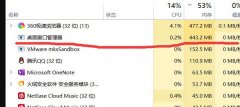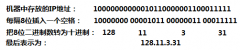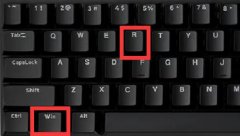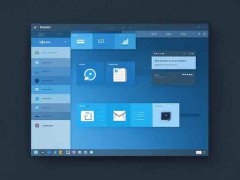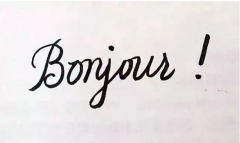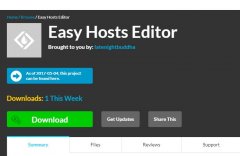打印机连接不上是一个常见的困扰,不少用户遭遇过这样的情况。无论是在家中还是办公场所,打印机瘫痪的瞬间总会让我们手足无措。能够迅速找到问题的解决方法,不仅能节省时间,也能避免不必要的烦恼。本文将深入分析打印机连接出现的问题以及实用的解决方案,帮助用户高效应对各种情况。

连接不上的原因多种多样,首先要考虑的是网络连接。很多现代打印机依赖Wi-Fi网络进行连接,若信号不佳或出现网络故障,打印机自然无法顺利连上。检查路由器的状态、确认打印机与路由器在同一网络中都是非常重要的第一步。确认打印机的网络设置是否正确,包括SSID及密码的输入,都能帮助迅速定位问题所在。
硬件故障也是一个常见因素。如果打印机近期出现异响或灯光闪烁,可能是内部元件的问题。定期检查打印机的状态,确保所有部件正常,尤其是连接线和USB接口的顺畅。若线缆受损或接触不良,都会导致连接失败。保持线缆和接口的清洁是非常必要的,同时保证使用原装配件,避免不兼容的问题。
软件方面,驱动程序的更新也是影响打印机连接的重要因素。确保电脑或设备上安装了最新版本的打印机驱动。访问打印机制造商的官网,下载并安装最新驱动程序,有助于提高打印性能并解决兼容性问题。另一个软件相关的问题是操作系统的设置,检查打印机是否被设置为默认打印机,并且确保打印队列没有卡纸或其他待处理的任务。
对于无线路由打印机,还需要确认打印机是否在正确的Wi-Fi网络上。可以通过打印机的控制面板进行网络设置,检查当前连接的网络名称,确保与其他设备一致。重启打印机及路由器也有时能解决临时故障,恢复正常连接。
保持打印机的清洁与维护,不仅能延长其使用寿命,还能提升打印效果。不定期进行一些常规维护,如清洗喷头、检查墨盒及纸张状态,都会让设备保持在最佳工作状态,避免因维护不当造成的连接问题。
常见问题解答(FAQ)
1. 打印机不连接时,如何检查网络连接?
可以通过确认路由器状态以及打印机网络设置来结束。查看Wi-Fi信号是否强劲,以及打印机是否连接到正确的网络。
2. 如何更新打印机驱动程序?
访问打印机制造商的官方网站,下载并安装最新的驱动程序。
3. 打印机偶尔会失去连接,是什么原因?
这可能与网络信号不稳定、设备过载或硬件故障有关。尝试重启打印机和路由器。
4. 使用无线打印机时,安全吗?
为保证安全,确保使用复杂的网络密码并定期修改,避免陌生设备接入。
5. 可以通过什么方法进行打印机的清洁与维护?
定期清洗喷头、检查墨盒以及清理纸屑和灰尘,保持内部和外部的干净。